Indien u problemen heeft met doorstarten of opstarten van Windows wordt er normaliter door Windows een herstelscherm weergegeven met opties om Windows te herstellen.
Echter, als Windows blijft hangen in een blauwscherm of als er geen herstelopties worden aangeboden door Windows dan is dit vervelend. In het geval dat Windows niet correct wilt opstarten dient u Windows dus te starten in de herstelmodus.
De herstelmodus wordt standaard weergegeven in Windows 10 als er niet correct kan worden opgestart. Indien u wel de mogelijkheid heeft om bij het inlogscherm van Windows te komen dan kunt u ook vanuit het inlogscherm opstarten naar de herstelopties.
Windows wil niet opstarten
Windows starten vanuit inlogscherm
Indien u het inlogscherm van Windows nog kunt zien dan houdt u de SHIFT knop ingedrukt en klikt u met de muisknop op Opnieuw opstarten.
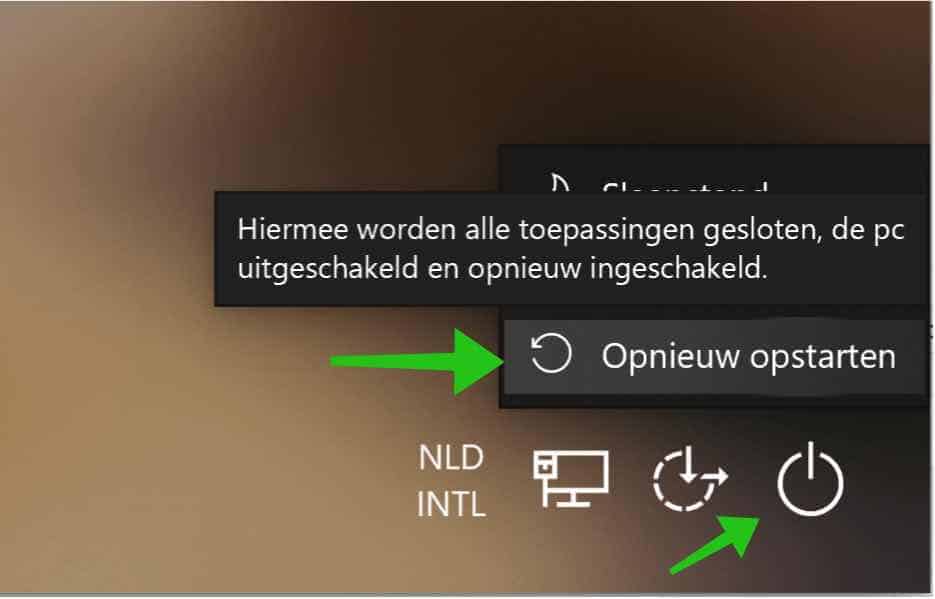
Windows wordt nu opgestart naar de Windows herstelmodus waarin u Windows kunt herstellen via de herstelopties.
Een ander aparaat gebruiken
U kunt ervoor kiezen om Windows op te starten via een USB-station, netwerkverbinding of Windows herstelcd.
Problemen oplossen
Klik op Problemen oplossen om meer opties weer te geven om Windows te herstellen.
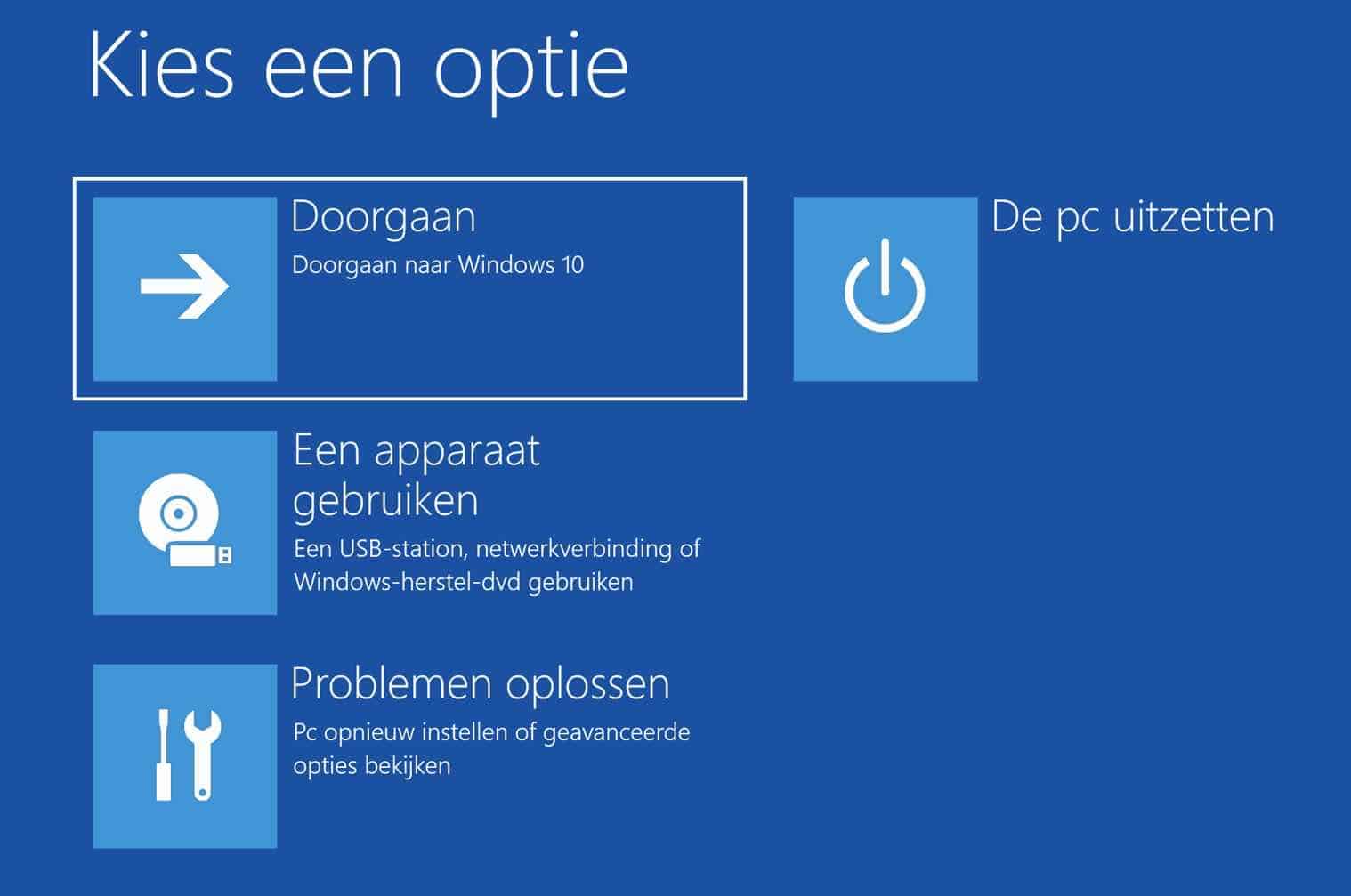
U heeft nu de mogelijkheid om uw PC opnieuw in te stellen. Deze optie kunt u gebruiken als een applicatie ervoor zorgt dat Windows niet goed opstart.
U heeft twee opties, namelijk, Alles verwijderen en Bestanden behouden. Als u voor alles verwijderen kiest dan worden de persoonloijke bestanden, applicaties en instellingen uit Windows verwijderd.
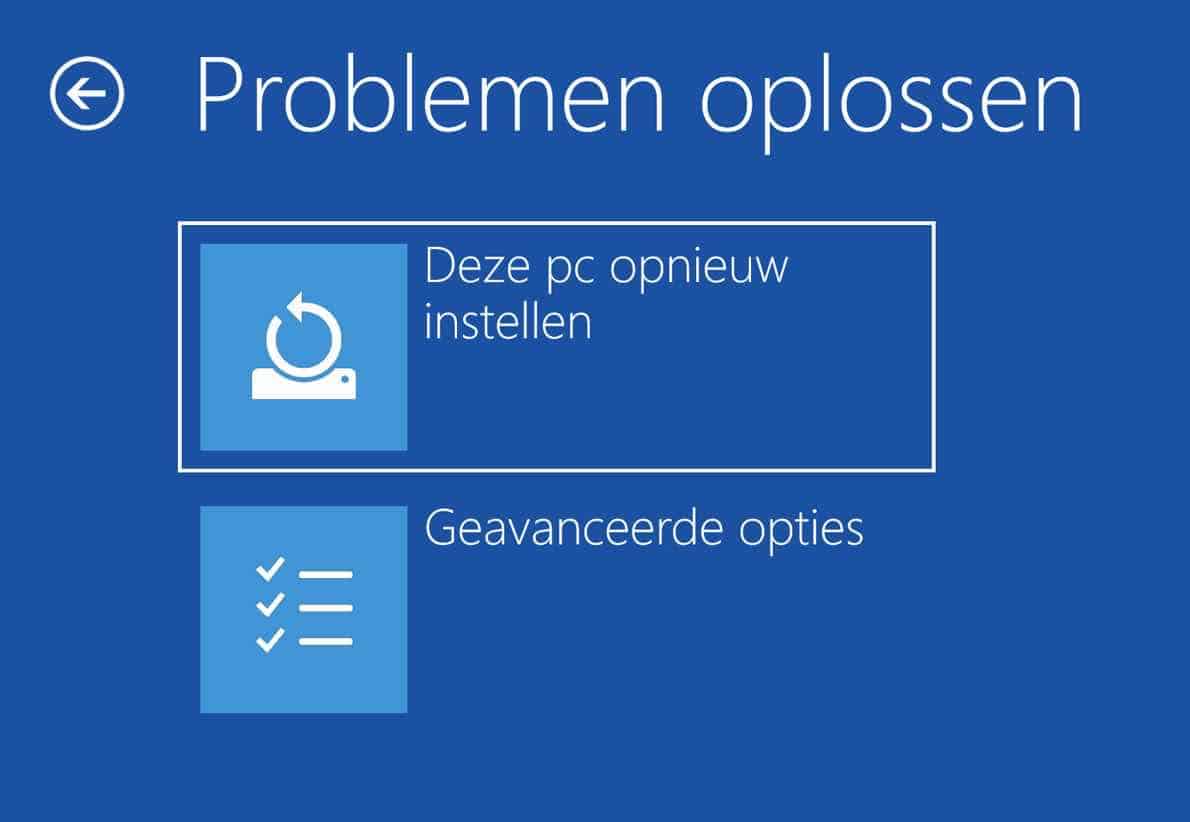
In de geavanceerde opties heeft u veel meer opties om opstart problemen in Windows op te lossen.
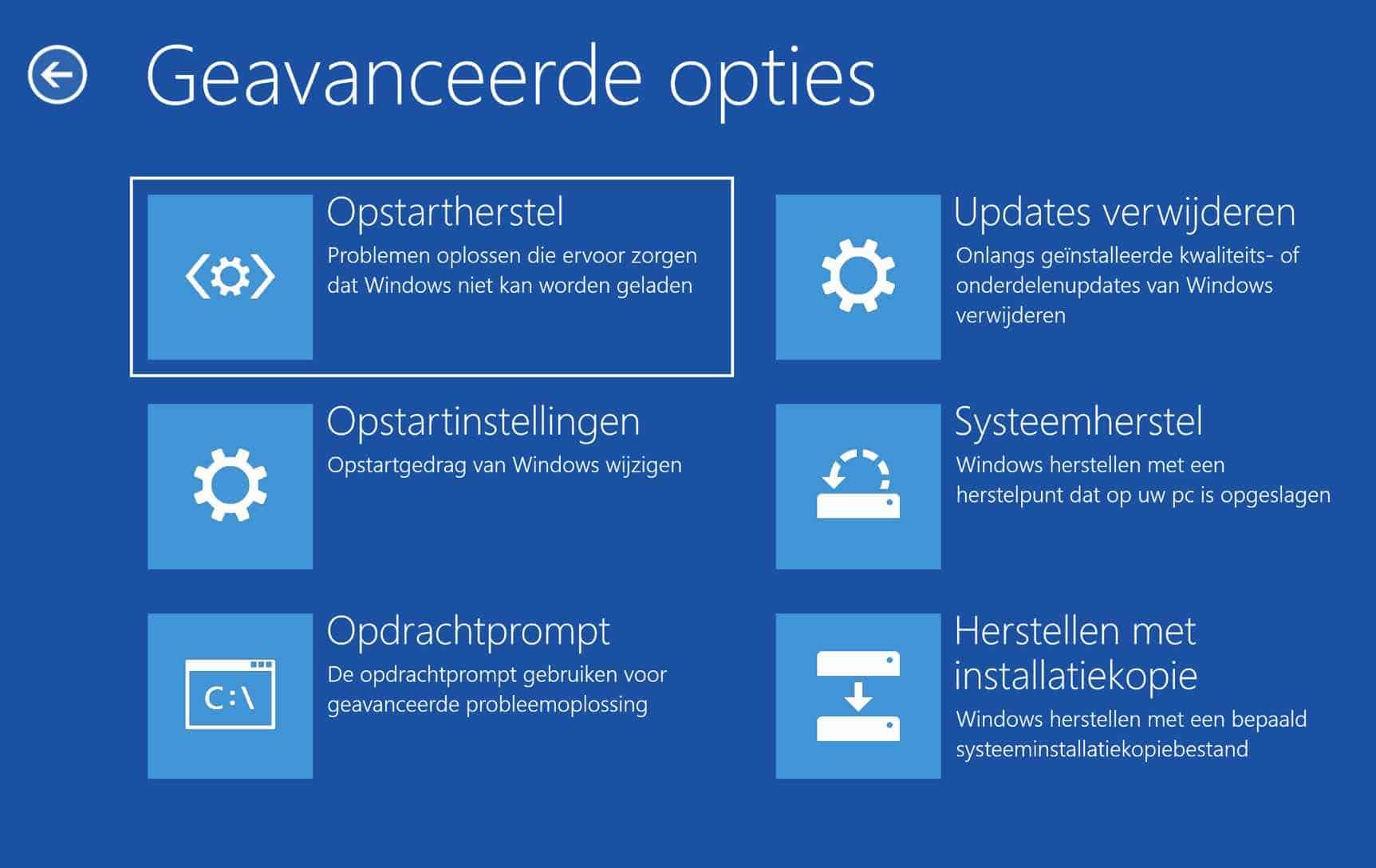
Opstartherstel
Hiermee kunt u problemen oplossen als Windows niet correct opstart. U doorloopt een aantal instellingen om te kijken waar het probleem ligt tijdens het opstarten van Windows. Windows probeert deze zelf te detecteren.
Opstartinstellingen
Als u deze optie gebruikt kan Windows worden opgestart met de volgende instellingen. U dient een nummer te kiezen om de specifieke optie te selecteren en hiermee het probleem te vinden of op te lossen.
- Videomodus met lage resolutie inschakelen
- Foutopsporingsmodus inschakelen
- Logboekregistratie van opstarten inschakelen
- Veilige modus inschakelen
- Uitschakelen van stuurprogrammahandtekeningen bekrachtigen
- Voeg ladende antimalwarebeveiliging uitschakelen
- Automatisch opstarten na systeemfout uitschakelen
Dit zijn allemaal opties die u proberen om te kijken waarom Windows niet correct wordt opgestart.
Opdrachtprompt
Hiermee start u een opdrachtprompt om via bepaalde commando’s in Windows herstelacties uit te voeren. Hiervoor is kennis van de commando’s nodig en dient als hulpmiddel om commando’s te kunnen uitvoeren in Windows, het is geen herstelprogramma op zich.
Updates verwijderen
Indien u recentelijk Windows update(s) heeft geinstalleerd en na de installatie van de update ondervind u opstart problemen in Windows, dan kunt u hiermee de update verwijderen.
U heeft twee opties; Nieuwste kwaliteitupdate verwijderen en Nieuwste onderdelen update verwijderen. Beide hebben geen invloed op uw persoonlijke bestanden.
Functie-updates worden doorgaans twee keer per jaar uitgebracht en omvatten nieuwe functionaliteit en mogelijkheden, evenals mogelijke oplossingen en beveiligingsupdates. Kwaliteitsupdates komen vaker voor en omvatten voornamelijk kleine oplossingen en beveiligingsupdates. Windows is ontworpen om beide soorten updates te leveren voor apparaten via Windows Update. Bron.
Systeemherstel
Dit is de optie voor de meeste mensen. Indien u Windows een herstelpunt laat aanmaken dan kunt u deze herstellen. Als er aanpassingen zijn gedaan aan Windows zoals bijvoorbeeld een verkeerde drivers e.d. dan kunt u Windows herstellen naar een datum of tijdsstip voor het opstart probleem zich voordeed.
Herstellen met installatiekopie
Indien u over een Windows backup beschikt dan kunt u deze herstellen via de installatiekopie. U zet dan Windows in zijn geheel terug, alles wordt vervangen.
Geen herstelopties in Windows?
Indien u helemaal niet in de Windows herstelopties terecht komt na het opstarten van de computer dan raadt ik u aan om Windows volledig opnieuw te installeren vanaf een USB-Stick of CD/DVD.
Ik hoop u hiermee geholpen te hebben. Bedankt voor het lezen!

Kan je mij aub heklpen ik kan mijn pc niet opstarten/geen cd en geen usb
Hallo, u kunt proberen uw computer te herstellen met Systeemherstel via de Geavanceerde opstartopties:
https://www.pc-tips.info/tips/windows-tips/windows-11-opstarten-naar-geavanceerde-opstartopties/
Probeer de tip “Windows 11 geavanceerde opstartopties starten via Automatisch herstel”. Succes!
Groet, Stefan